Triky pro sdílení wifi hesla [Android a iOS]
Takže, když vás někdo požádá o sdílení hesla wifi, je třeba to udělat opatrně a selektivně. Je možné, že v některých případech nechcete své heslo k wifi sdílet s jinou osobou.
Ať už musíte sdílet heslo wifi z iPhone nebo zařízení Android, tento článek vám pomůže.
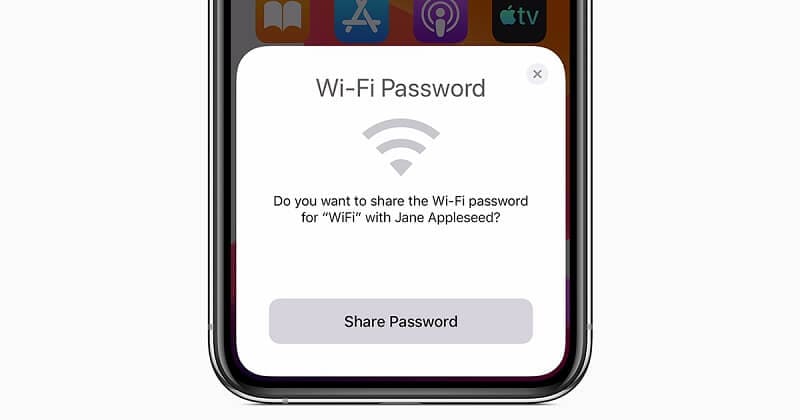
Zde jsme diskutovali o různých způsobech sdílení hesla wifi na iOS i Androidu.
Podívej se!
Část 1: Sdílení hesla Wi-Fi na iPhone
Jste, pokud můžete sdílet hesla Wi-Fi z iPhone do iPhone?
Ano můžeš. Za tímto účelem se však ujistěte, že aktualizovaná verze iOS běží na obou iPhonech. Také mějte na paměti, že funkce sdílení hesla Wi-Fi je součástí systému iOS 11 a ujistěte se, že jsou oba telefony aktualizovány na iOS 11.
Přidejte také Apple ID iPhonu, se kterým chcete heslo sdílet. Poté postupujte podle následujících kroků pro sdílení hesla wifi na iPhone:
- Přejděte do aplikace Nastavení.
- Ze seznamu vyberte Wi-Fi.
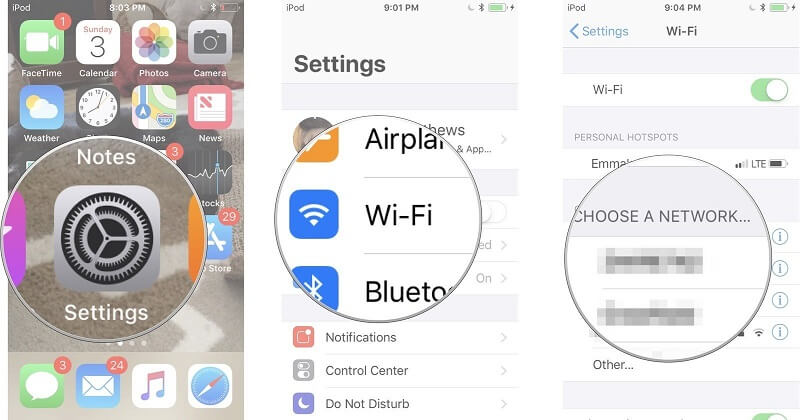
- Přejděte na Vybrat síť; poté vyberte síť Wi-Fi, ke které jste připojeni nebo ke které se chcete připojit.
Nyní sdílejte přístup z hostitelského zařízení. Postupujte podle následujících kroků:
- Hostitelské zařízení uvidí vyskakovací upozornění s dotazem, zda chcete sdílet svou Wi-Fi.
- Zvolte tlačítko Odeslat heslo.
- Nyní bude iPhone sdílet přístup k síti Wi-Fi s jiným zařízením iOS.
- Nakonec, když bude heslo úspěšně sdíleno, můžete klepnout na Hotovo.
Takto můžete své heslo Wi-Fi sdílet z jednoho iOS zařízení na druhé iOS zařízení během okamžiku.
Část 2: Sdílení hesla Wi-Fi v systému Android
Sdílení hesel Wi-Fi na telefonech Android je ve srovnání se zařízeními iOS poměrně snadné. Pokud tedy chcete sdílet heslo Wi-Fi na zařízení Android, podívejte se na následující metody. Mějte na paměti, že způsoby sdílení hesel Wi-Fi na telefonech Android závisí na verzi systému Android.
Metoda 1: Sdílejte heslo Wi-Fi na Androidu pomocí QR kódu
První způsob, jak sdílet heslo Wi-Fi na telefonu Android, je pomocí QR kódu. Toto je nejrychlejší a nejbezpečnější způsob sdílení hesel Wi-Fi na zařízeních Android. V tomto případě stačí pro sdílení hesla ukázat QR kód svého telefonu jinému telefonu.
Opět je to nejrychlejší a nejbezpečnější způsob, protože skenování QR kódů je pro lidské oči nemožné.
Chcete-li získat heslo Wi-Fi od jiné osoby, budete muset pomocí fotoaparátu telefonu naskenovat QR kód. Zde je několik kroků, které musíte provést, abyste mohli sdílet heslo Wi-Fi v systému Android pomocí QR kódu:
- Nejprve zjistíte SSID vaší Wi-Fi sítě. Ujistěte se, že SSID rozlišuje velká a malá písmena, což znamená, že by mělo obsahovat velká i malá písmena.
- Poté si stáhněte aplikaci QR Code Generator do svého telefonu Android z obchodu Google Play. Nyní jej nainstalujte do svého zařízení.
- Poté musíte vytvořit QR kód pro vaše zařízení. Chcete-li to provést, klepněte na tlačítko ‘Text’ a v rozhraní vyberte Wi-Fi.
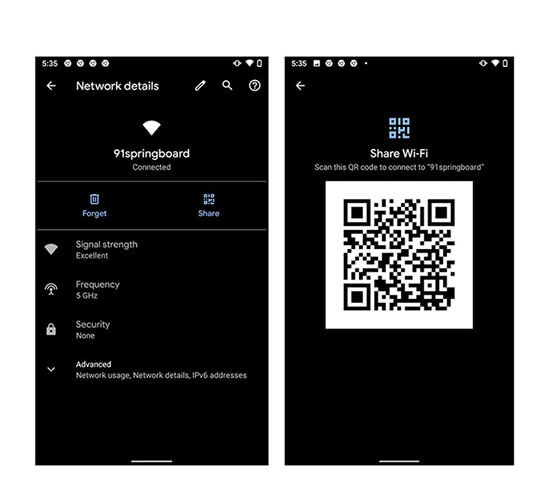
- Nyní je čas zadat SSID, heslo a typ sítě a kliknutím na zaškrtávací tlačítko dokončete proces.
- Uložte si svůj QR kód do galerie.
Nyní dejte QR kód osobě, která vás žádá o sdílení Wi-Fi, nebo svému příteli, který potřebuje heslo k Wi-Fi. Aby se osoba mohla připojit k síti Wi-Fi, musí otevřít fotoaparát chytrého telefonu a naskenovat QR kód.

Část 3: Wi-Fi Password App
Dalším způsobem, jak sdílet hesla Wi-Fi v systému Android, je aplikace pro hesla Wi-Fi. tato aplikace od společnosti Google je speciálně navržena pro zařízení Android a iOS. Pomocí této aplikace můžete nastavit nebo ovládat body Wi-Fi Google přímo z telefonu. Také vám umožňuje snadno spravovat, ovládat a sdílet hesla Wi-Fi.
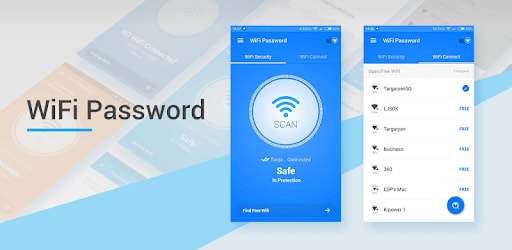
Zde jsou kroky, které budete muset dodržet
- Nejprve si musíte do mobilního telefonu stáhnout a nainstalovat aplikaci Google Wi-Fi. Poté jej spusťte, aby byl proces dokončen.
- Nyní můžete vidět rozhraní aplikace Google Wi-Fi.
- Nyní tedy klepněte na „Nastavení“ a vyberte „Nastavení sítě“ a poté vyberte svou síť Wi-Fi.
- Chcete-li nyní sdílet heslo Wi-Fi, musíte klepnout na „Odhalit heslo“ a poté vybrat tlačítko „Sdílet heslo“.
- Takto můžete sdílet heslo Wi-Fi s jiným uživatelem prostřednictvím textové zprávy, e-mailu nebo jakékoli jiné aplikace pro zasílání zpráv.
Je tedy velmi snadné použít aplikaci pro heslo Wi-Fi, když potřebujete sdílet heslo Wi-Fi na zařízeních Android nebo iOS.
Tip: Jak najít a spravovat svá hesla pro iOS?
V dnešní době si musíme zapamatovat tolik hesel a je velmi snadné heslo zapomenout. Chcete-li tedy spravovat všechna důležitá hesla, můžete použít DrFoneTool – Správce hesel (iOS).
Také sdílení hesel Wi-Fi na zařízeních iOS je ve srovnání se zařízeními Android trochu složitější. Na internetu můžete najít různé způsoby sdílení hesel Wi-Fi, ale některé z nich nejsou účinné se zařízeními iOS, jako jsou iPhone a iPad.
Abychom vám to usnadnili, je zde DrFoneTool – Správce hesel pro zařízení iOS. Je to nejbezpečnější a nejjednodušší způsob, jak najít hesla Wi-Fi na iPhone.
Vlastnosti DrFoneTool – Správce hesel
Pojďme se podívat na různé funkce nástroje DrFoneTool – Password Manager:
- Zajistit: použijte Správce hesel k záchraně svých hesel na vašem iPhone/iPad bez úniku dat, ale s naprostým klidem.
- Účinný: Password Manager je ideální pro vyhledání hesel na vašem iPhone/iPad, aniž byste si je museli pamatovat.
- Snadné: Správce hesel se snadno používá a nevyžaduje technické znalosti. Chcete-li najít, zobrazit, exportovat a spravovat hesla pro iPhone/iPad, stačí jediné kliknutí.
Budete muset postupovat podle kroků, abyste mohli používat DrFoneTool – Password Manager k zobrazení hesel wifi na vašem iPhone.
Krok 1: Stáhněte si DrFoneTool a vyberte Password Manager
Nejprve přejděte na oficiální stránku DrFoneTool a nainstalujte jej do svého systému. Poté ze seznamu vyberte možnost Správce hesel.

Krok 2: Připojte iOS zařízení k PC
Dále budete muset své iOS zařízení připojit k systému pomocí lightning kabelu. Když se na vašem zařízení zobrazí upozornění „Důvěřovat tomuto počítači“, klepněte na tlačítko „Důvěřovat“.

Krok 3: Spusťte proces skenování
Dále klikněte na „Spustit skenování“ a detekuje všechna hesla účtů ve vašem zařízení iOS.

Poté budete muset několik minut počkat na dokončení procesu skenování. Nejprve můžete udělat něco jiného nebo se dozvědět více o dalších nástrojích Dr. Fone.
Krok 4: Zkontrolujte svá hesla
Nyní můžete najít požadovaná hesla pomocí DrFoneTool – Password Manager.

- Mimochodem, víte, že jakmile najdete heslo, můžete jej exportovat jako CSV pro uložení?
Nyní, když jste si uložili heslo wifi, podívejte se, jak jej exportovat do CSV: Zde jsou kroky, které musíte dodržet:
Krok 1: Klikněte na tlačítko ‘Exportovat’

Krok 2: Vyberte formát CSV, který chcete exportovat.
Takto můžete pomocí DrFoneTool – Password Manager spravovat, ukládat a sdílet své heslo wifi na vašem iPhone. Toto je nejlepší způsob, jak spravovat všechny druhy hesel jediným kliknutím. Zkuste to jednou!
závěr
Doufáme, že jste se dozvěděli o různých způsobech sdílení hesel Wi-Fi na zařízeních Android a iOS. Takže, pokud někdo z vašich přátel nebo příbuzných potřebuje váš Heslo Wi-Fi a nepamatujete si to, pak jej sdílejte podle některé z výše uvedených metod.
Možností je také použití Dr. Fone – Password Manager pro správu hesel Wi-Fi na zařízeních iOS. Tento nástroj se velmi snadno používá a je nejbezpečnější. Nezpůsobuje žádné poškození vašeho zařízení.
poslední články